
Головна сторінка Випадкова сторінка
КАТЕГОРІЇ:
АвтомобіліБіологіяБудівництвоВідпочинок і туризмГеографіяДім і садЕкологіяЕкономікаЕлектронікаІноземні мовиІнформатикаІншеІсторіяКультураЛітератураМатематикаМедицинаМеталлургіяМеханікаОсвітаОхорона праціПедагогікаПолітикаПравоПсихологіяРелігіяСоціологіяСпортФізикаФілософіяФінансиХімія
Аргумент до особи
Дата добавления: 2015-08-30; просмотров: 725
|
|
В рамках WinCC программное резервирование дает возможность
контролировать часть установки, для которой требуется повышенная
надежность, благодаря резервированному соединению нескольких систем
автоматизации.
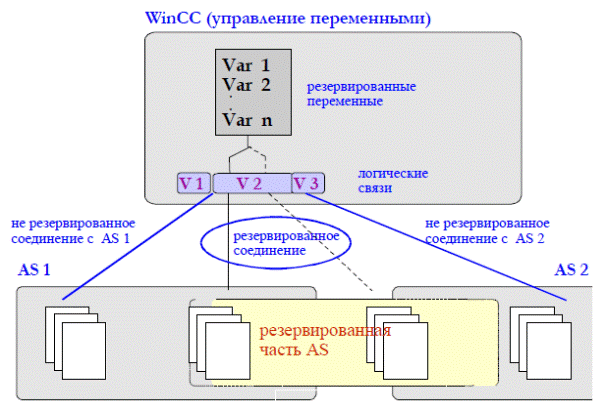
Надежность контроля критичных частей устройства существенно повышается благодаря программному резервированию. Если Вы создаете резервированное соединение двух AS,то при выходе из строя одной системы другая берет контроль на себя. Использование программного
резервирования не означает, что Вы можете использовать для проектируемых AS только резервированные соединения. Для каждой AS можно создавать не резервированные соединения. Переключение между этими AS происходит автоматически при неисправности. Можно
производить это переключение вручную, перезаписывая переменную (@ForceConnectionState).
Замечание
Для построения резервированного соединения необходимы две AS-
системы.
Организация программного резервирования:
Чтобы использовать программное резервирование в WinCC, необходимо в Control Center сделать следующие установки:
Шаг 1
В свойствах компьютера должны быть установлены следующие значения:
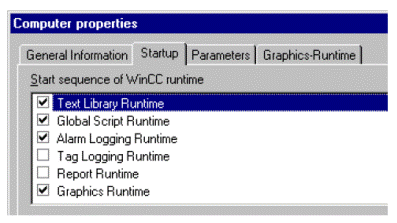
Шаг 2
В Alarm Logging должен быть активизирован "short-term archive" (кратковременный архив):
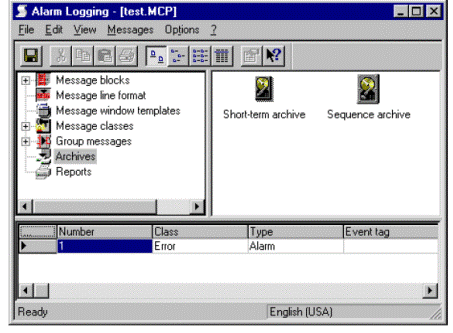
Если "кратковременный архив" ещё не активизирован, Вы можете это сделать следующим образом. В окне навигации откройте контекстное меню объекта "Archives" ("архивы") и выберите пункт меню "Add/Remove" (добавить/удалить). В диалоговом окне "Assign Storage Parameters" (параметрирование архива) активизируйте флаг"Short-Term Archive Active" (кратковременный архив).

Шаг 3
В Alarm Logging через меню "Options" (опции) и "WinCC System Messages" (системные сообщения WinCC) должны быть считаны системные сообщения. В диалоговом окне "WinCC system messages" (системные сообщения WinCC) Вы должны активизировать опцию
"Create New System Messages Only" (создать только новые системные сообщения) и нажать кнопку "Create" (создать). Таким образом системные сообщения считываются программным резервированием.
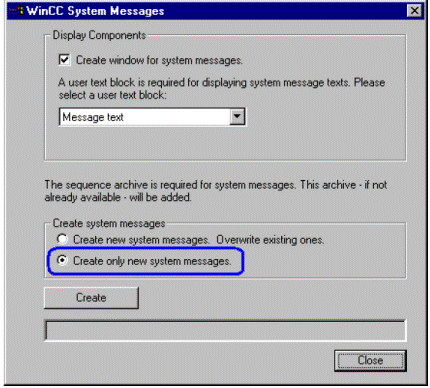
Шаг 4
С помощью программы "DynWizEdit.exe" Вы должны связать Dynamic Wizard для программного резервирования с системой WinCC (Graphics Desingner). Для выполнения этой привязки
необходимо сделать следующие шаги: В Windows Explorer запустите программу "C:\Siemens\WinCC\bin\DynWizEdit.exe". В Toolbar выберите язык "English". Через меню "Dynamic-Wizard" и "Wizard Script einlesen" (чтение Wizard Script) считайте скрипт
"C:\Siemens\WinCC\wscripts\wscripts.deu\SW_Redundanz.wnf". В окне вывода протоколируется процесс преобразованиия. После успешного преобразования в окне "Dynamic Wizard" появляется новая запись "Establish Redundant Connection" (резервированное соединение
установлено).

Шаг 5
В управлении переменными Вы должны включить коммуникационный драйвер "SIMATIC S7 PROTOCOL SUITE".
Шаг 6
В коммуникационном драйвере "SIMATIC S7 PROTOCOL SUITE" Вы должны создать логическое соединение необходимого типа (например, MPI). Дайте этому соединению выразительное имя.
Шаг 7
В Graphics Designer откройте уже имеющееся изображение. В Dynamic-Wizard (во вкладке "System Functions" (системные функции)) двойным нажатием мыши запустите программу "Establish Redundant Connection" (установление резервированного соединения).
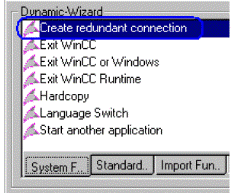
Шаг 8
В заставке нажмите кнопку "More"
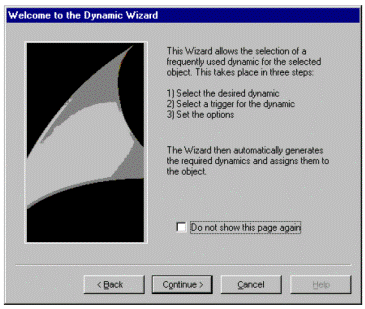
Шаг 9
В диалоговом окне "Set Options" (задание опций) выберите главное соединение. Затем нажмите кнопку "More" (дальше)
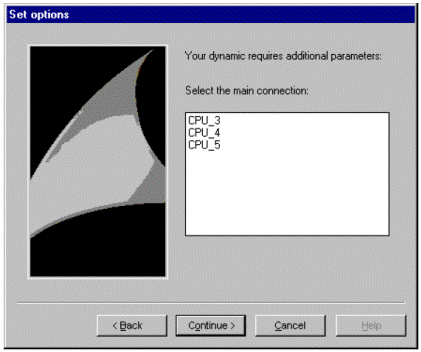
Шаг 10
В диалоговом окне "Set Options" (задание опций) задайте установки резервного соединения. Затем нажмите кнопку "More" (дальше). Флаг "Automatic Switchover" (автоматическое переключение) должен быть установлен (установка по умолчанию).

Установки резервного соединения (сетевой адрес S7) возьмите во вкладке "Connection" (соединение). Эта вкладка находится в окне свойств соединения.
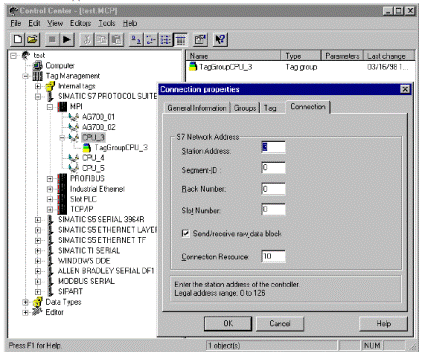
Шаг 11
Сделанные Вами установки отображаются в завершающем диалоговом окне "Finished". После нажатия кнопки "Finish" в группе переменных создается внутренняя переменная, соответствующая данному соединению (переменная связи). Эта группа переменных сохраняется в управлении переменными в "SIMATIC S7 PROTOCOL SUITE" и в соответствующем канале.
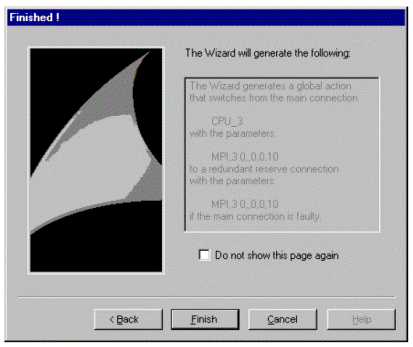
Вывод: Мы разобрали принцип программного резервирования WINCC и разобрали методику настройки этого резервирования.
| <== предыдущая лекция | | | следующая лекция ==> |
| Безглуздий аргумент | | | Аргумент до сили |